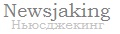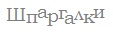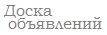Создание книги на Ридеро
Лолита Волкова
У вас есть текст книги, которую вы написали. отредактировали, а затем отформатировали для верстки — подготовили для издания!
Загружаем книгу в сервис Ридеро
Это просто!
1. В своем личном кабинете нажмите на кнопку "Создать новую книгу":
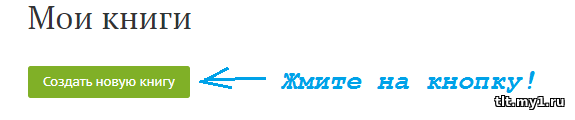
Появляется форма:
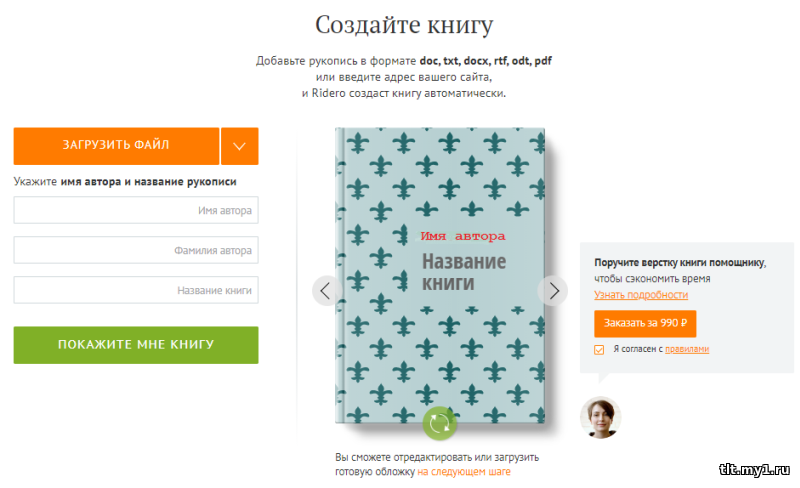
Обложку пока не трогаем — в другой статье я расскажу как ее сделать красивой.
2. Сначала лучше заполнить поля "Имя автора", "Фамилия автора" и "Название книги".
3. Затем нажмите на оранжевую кнопку "Загрузить файл" — откроется проводник вашего компьютера. Выберите заранее подготовленный файл с текстом вашей книги и нажмите ОК.
4. Когда файл загрузится, вы можете нажать на зеленую кнопку "Покажите мне книгу".
Совет. Вы можете сразу обратиться за помощью к помощнику, но это платная услуга. Для начала попробуйте сверстать самостоятельно. Это займет время (от одного до нескольких часов — в зависимости от того, насколько хорошо вы исходно подготовили текст к верстке), но доставит удовольствие!
Первый взгляд
Вы открываете окошко "Текст". И видите примерно такую картину:

1. Вначале разберитесь с тем, нужна ли вам помощь корректора (на картинке выделено сиреневой стрелочкой):
- услуга платная — если думаете, что вам нужен корректор (а он нужен, если среди ваших бета-ридеров не было корректора), то можете заказать;
- если уверены, что у вас и так все в порядке, то закройте его (нажмите на крестик в правом верхнем углу) — просто чтобы не мешало.
2. Подумайте, хотите ли пригласить друзей посмотреть вашу книгу до публикации:
- если хотите, чтобы они посмотрели только текст, то можете пригласить,
- но я советую вначале немного повозиться с версткой, а лишь потом приглашать, поэтому при загрузке книги лучше этого не делать: пока закройте форму (нажмите на крестик в правом верхнем углу черной рамки).
Начало верстки
ВНИМАНИЕ! На этапе верстки вы видите лишь:
- заголовки (несколько уровней)
- текст (несколько вариантов)
Это важно!
Большинство читателей будет читать не бумажную книгу, а лишь ее электронный вариант.
Сейчас электронные книги можно читать с разных устройств — смартфонов, планшетов, компьютера, электронных книжек с чернилами e-ink и т.д. Плюс читатель может устанавливать для себя шрифт "покрупнее" или "помельче".
То есть текст не является жестко сверстанным, он подстраивается под каждого читателя: у одного в строчке два слова, у другого — десять.
Поэтому говорить о том, что текст будет выглядеть для всех одинаково, бессмысленно: вид и размер шрифтов у всех будет разным!
Что же мы верстаем?
Для электронной книги:
- текст,
- заголовки,
- рисунки (если есть),
- сноски (если они есть)..
Но Ридеро предоставляет возможность сверстать и красивую бумажную книгу! Здесь верстка будет чуть сложнее, но справиться с этим не так сложно.
Итак, рассмотрим по шагам.
Шаг 1. Верстка электронной книги
Стили текста
В центре — текст и заголовки вашей книги (черный шрифт).
А в верхней части боковой панели верстки вы видите серое окошко со стилями текста.
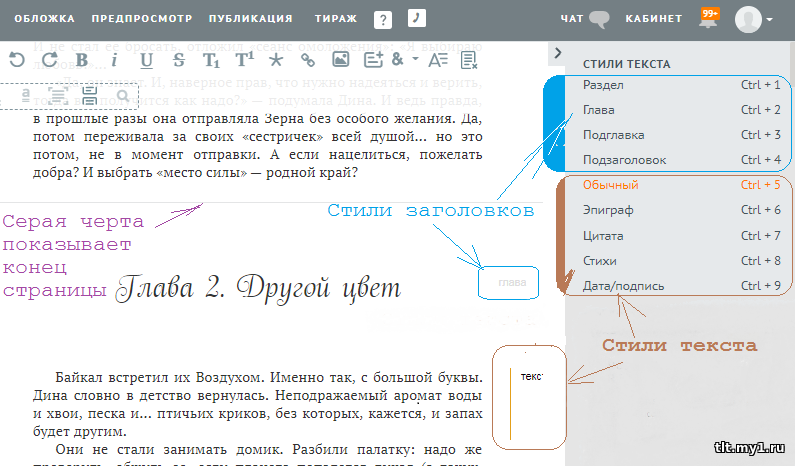
Все стили можно условно разделить на
- стили заголовков
- и стили текста
Я выделила их на картинке синим (заголовки) и коричневым (текст) полями.
Стили заголовков
Заголовки очень важны — по ним читатель сможет, например, быстро перейти к рассказу или главе, на который остановился в предыдущий раз. Да и просто при чтении приятно, когда заголовок как-то выделен и не сливается с текстом.
Как видно на картинке, стилей заголовков 4:
- Раздел (соответствует стилю "Заголовок 1" в Word) — им лучше всего отмечать название частей (например, "Часть 1") или сборников рассказов (если в одной книге вы размещаете несколько сборников, например, "Осенние рассказы" и "Приключения Мурзика").
- Глава (соответствует стилю "Заголовок 2" в Word) — этим стилем отмечаете названия рассказов или стихотворений сборника, либо глав романа.
- Подглавка (соответствует стилю "Заголовок 3" в Word) — в сборниках рассказов разных авторов я этим стилем помещаю имена авторов, в авторской книге он редко используется.
- Подзаголовок (соответствует стилю "Подзаголовок" в Word) — им можно пометить, например, заголовки документов, цитируемых в произведении ("Личное дело штандартенфюрера Штирлица"), то есть тех частей вашего произведения, которые желательно выделить зрительно, но которые не должны попасть в оглавление.
Первые три стиля отражаются в оглавлении — обязательно проставьте их, чтобы все названия рассказов, глав и параграфов были в вашей книге!
Если вы работаете в Ворде, то можете заранее проставить в своем файле стили заголовков. Как это сделать, можно почитать тут. Предупреждаю: иногда эти стили не срабатывают, сбиваются, но все равно верстать в Ридеро вам будет проще — уровень заголовка может измениться, но найти его все равно гораздо легче, чем если вы его не проставляли.
Стиль "Подзаголовок" вам вряд ли понадобится. К тому же он почему-то далеко не всегда активен (то есть отметить им текст в Ридеро иногда бывает невозможно). Нужные подзаголовки проще изначально выделить жирным шрифтом.
Внимание! Почти во всех макетах Ридеро:
- стиль "Раздел" размещается на отдельной странице (в книге — на нечетной, то есть на развороте — правой странице),
- стиль "Глава" — заголовок и следующий за ним текст идут с новой страницы,
- стили "Подглавка" и "Подзаголовок" располагаются внутри текста, то есть не с новой страницы, а как продолжение основного текста.
Стили текста
В электронной книге важно, чтобы основной текст был аккуратным — лишние пустые строки, лишние пробелы, переносы строк вместо абзацев, разваливающиеся стихотворения и т.д. сделают ваш текст некрасивым и в бумажном, и в электронном варианте книги.
Когда текст вашей книги загрузится и вы начнете его просматривать, проверяя или проставляя заголовки, следите за тем, чтобы основной текст книги выглядел красиво.
- Следите, чтобы весь основной текст был обозначен стилем "Обычный".
- Выделите стилем "Стихи" все стихотворения (если они у вас есть).
- В макетах Ридеро отсутствует функция центровки внутри текста (в некоторых макетах центруются только заголовки, больше ничего), поэтому бывают проблемы с разбивкой частей текста тремя звездочками ("***"). Я никак не могла понять, как же их отцентровать, в конце концов остановилась на стиле "Эпиграф" — тогда звездочки располагаются не совсем по центру, но все же лучше, чем в обычном виде (то есть просто в начале строки).
Контролируйте, чтобы текст был грамотно представлен:
- Шел без пустых строк между абзацами — если хотите разделить разные части текста, обязательно проставляйте три звездочки, потому что во многих программах читалок (на телефоне, в эл.книжках) пустые строки удаляются автоматически, то есть ваш текст сольется и разбивки "это было, а теперь вот стало" читатель не увидит.
- Если видите, что последняя строка абзаца растянулась по ширине, значит вы вместо значка абзаца поставили перенос строки — замените!
- Если ваше стихотворение развалилось, значит внутри строф нужно проставить перенос строки, а между строфами — знак абзаца.
На клавиатуре ноутбука или компьютера знак конца абзаца набирается клавишей Enter. Знак переноса строки набирается одновременным нажатием клавиш "Sift" и "Enter".
На телефоне (смартфоне) вообще нет знака абзаца — только перенос строки. Будьте внимательны!
И, кстати, теперь нужно сохранить все изменения!
Проще всего — просто перейти на другую страницу работы над книгой. Например, перейти к Обложке или Предпросмотру — просто нажмите на соответствующее слово сверху на серой плашке:

Полезнее всего перейти к Предпросмотру — вы увидите как выглядят страницы вашей книги (если ее напечатать)!
При переходе система спросит, нужно ли сохранить изменения — ответьте, что надо — и наслаждайтесь тем, что у вас получилось!
Потом в любое время вы сможете точно также вернуться к работе с текстом (нажмете на слово "Текст" — и снова окажетесь там, где верстали свою книгу).
Шаг 2. Подверстка для печатного издания
Серия статей о том, как публиковать свою книгу на издательской платформе Ридеро:
- Подготовка рукописи к публикации в электронных издательствах
- Ридеро: начало работы. Авторский договор
- Ридеро: Делаем обложку!
На нашем сайте не заскучаешь!
Например, читайте статьи: